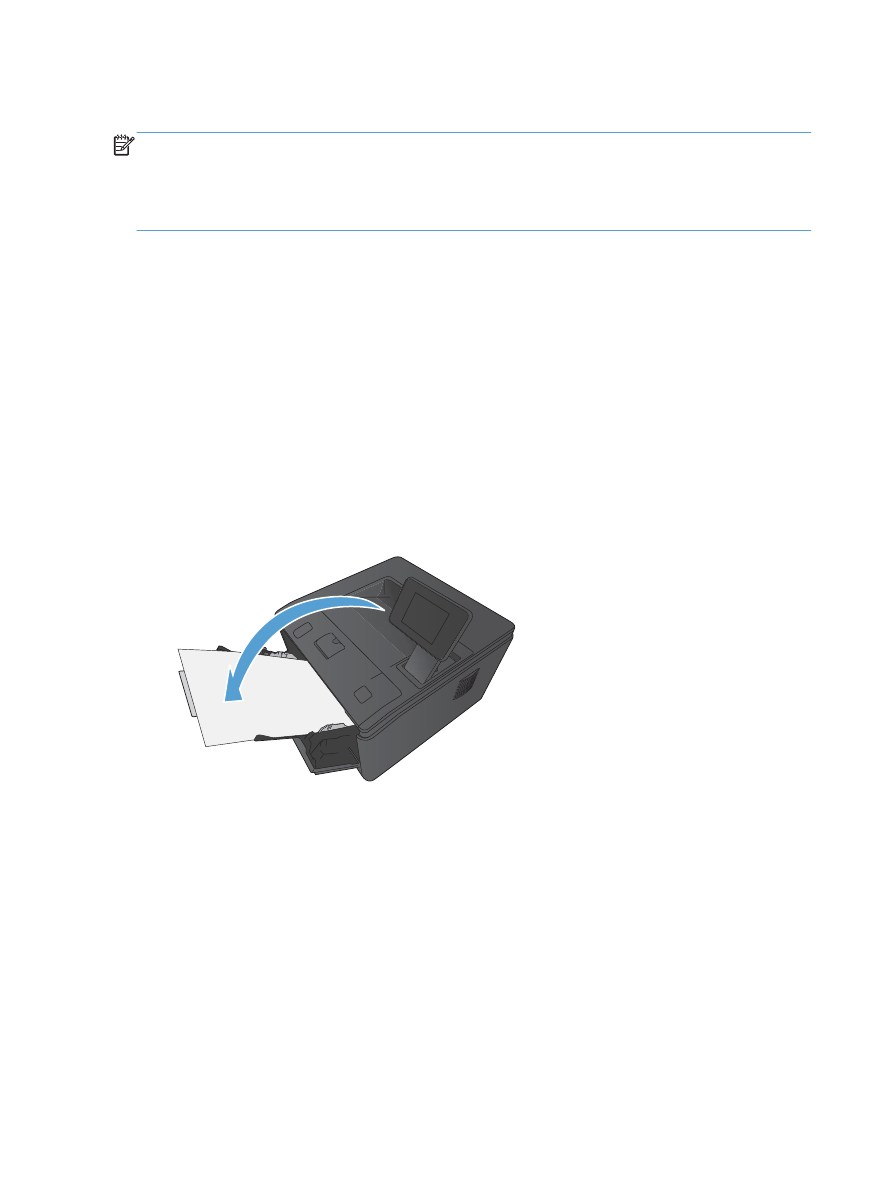
In thủ công trên cả hai mặt (Mac OS X)
GHI CHÚ:
Phần này chủ yếu áp dụng cho các kiểu Máy in HP LaserJet Pro 400 M401a và Máy in
HP LaserJet Pro 400 M401n. Tuy nhiên, các kiểu Máy in HP LaserJet Pro 400 M401d, Máy in
HP LaserJet Pro 400 M401dn và Máy in HP LaserJet Pro 400 M401dw cũng có thể in các lệnh in hai
mặt theo cách thủ công nếu giấy không được tính năng in hai mặt tự động hỗ trợ hoặc nếu tính năng
in hai mặt bị tắt.
1.
Đưa đủ giấy vào khay Khay 1 phù hợp với lệnh in.
2.
Trên menu Tệp, hãy nhấp vào tùy chọn In.
3.
Trong danh sách thả xuống Máy in, chọn sản phẩm này.
4.
Chọn mục In hai mặt Thủ công trong danh sách thả xuống.
5.
Nhấp vào ô In hai mặt Thủ công, và chọn một tùy chọn liên kết.
6.
Nhấp vào nút In. Hãy thực hiện theo các hướng dẫn trong cửa sổ pop-up hiển thị trên màn hình
máy tính trước khi thay xếp giấy ra trong Khay 1 để in nửa thứ hai.
7.
Đến sản phẩm và lấy hết giấy trắng có trong Khay 1 ra.
8.
Đặt xấp giấy đã in vào Khay 1, úp mặt đã in xuống và hướng đầu trang về phía sản phẩm.
9.
Nếu được nhắc, hãy chạm vào nút thích hợp trên bảng điều khiển để tiếp tục.
44
Chương 3 In
VIWW